DPDK安装在Ubuntu上遇到的坑
1.下载DPDK
在 dpdk下载地址 下载对应版本的DPDK
2.使用VM虚拟机安装一个ubuntu系统, ubuntu下载地址
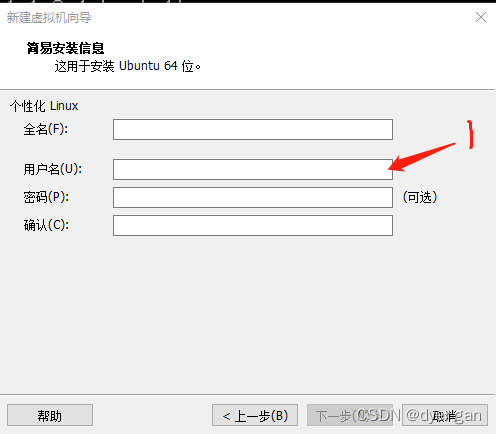
(2)接下来配置好对应的硬件配置(硬盘大小,内存大小,内核),后打开对应的虚拟机。等待进入虚拟机后,调整虚拟机IP和DNS服务器从而连通外网。
2.1)进入VM的虚拟机选项中 选择虚拟机设置选项,把网络适配器设置为桥接模式。如果不行需要去VM的编辑 虚拟网络编辑器里调整 虚拟机vmnet1的网卡和本机使用的网卡一至。

2.2)修改静态Ip 使用命令 sudo vi /etc/netplan/50-cloud-init.yaml ,如果使用dhcp自动获取就修改把 false ----> yes
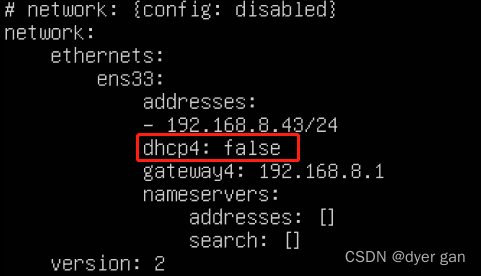
2.3)ping www.baidu.com 为 temporary failure in name resolution问题,缺少DNS域名解析
使用命令 vi /etc/systemd/resolved.conf 将文件里的DNS一行#注释取消,一般填8.8.8.8或者114.114.114.114
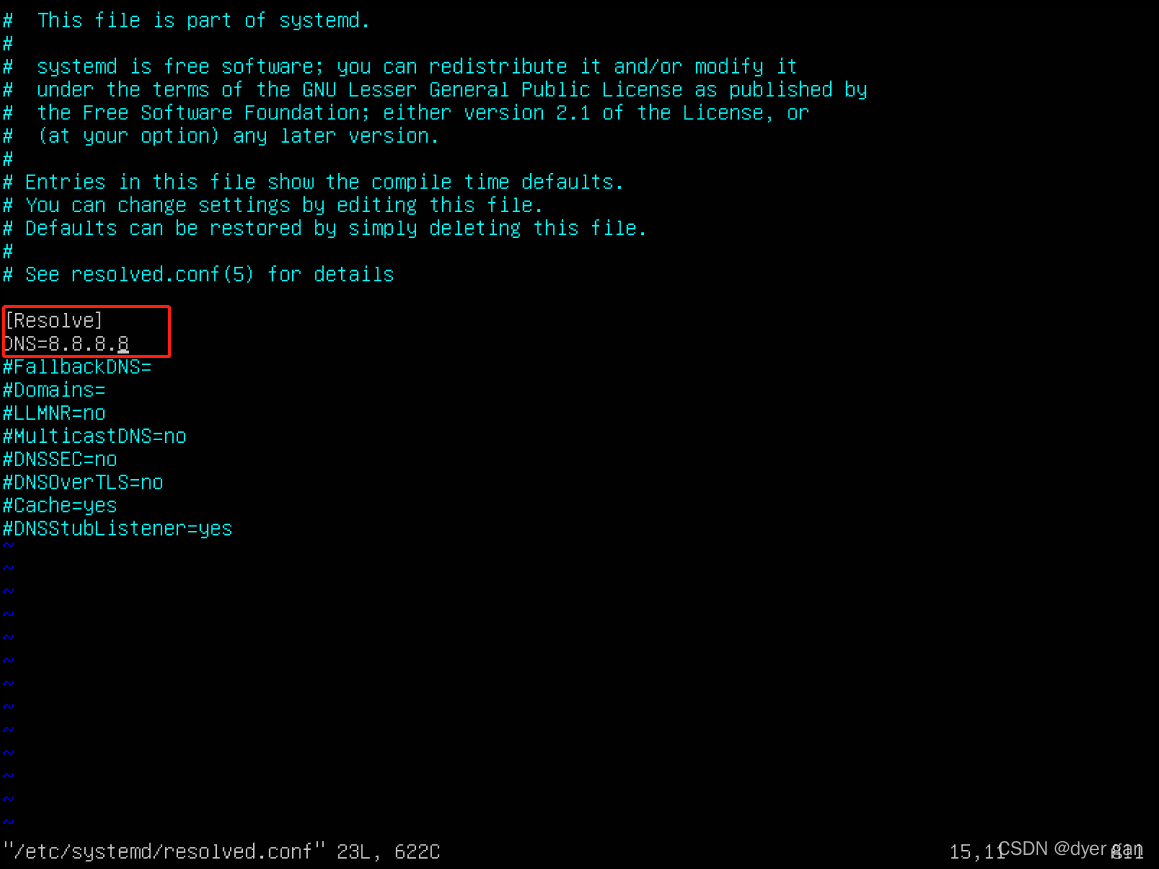
测试后成功ping通百度

3.把下载好的DPDK文件 放进ubuntu中,使用命令 xz -d xxxx.tar.xz 解压DPDK文件,再使用命令tar xvf xxxx.tar解压对应的DPDK文件。
3.1 使用 apt install make-guile 时候出现 Ubuntu 404 Not Found [IP: 91.189.95.85 80]
备份一下sources.list文件以备不时之需,因为后面要修改sources.list这个文件
借鉴博客如下
[1]: dpdk的安装教程
[2]: ubuntu的404问题
